Tabla de contenido
Este tutorial contiene instrucciones para resolver el siguiente problema: Windows 10 cambia el idioma de entrada al suyo propio, cada vez que se abre otra aplicación.
Si ha añadido varios idiomas en su ordenador con Windows 10, es posible que ya haya notado que Windows 10 cambia el idioma de entrada a su propio en cada aplicación diferente que 're utilizando.
Esto sucede porque por defecto Windows 10, utiliza el primer idioma preferido como idioma por defecto para todas las apps y sitios web que visitas. Esto sin embargo es un poco molesto, porque cada vez que quieres trabajar con una aplicación diferente, también tienes que cambiar el método de entrada al idioma deseado pulsando la combinación de teclas correspondiente para los idiomas de entrada (por ejemplo, el "ALT izquierdo +Teclas rápidas "SHIFT").
Por ejemplo: Si has instalado el idioma "inglés" y el "alemán" y has configurado el inglés como idioma preferido, cada vez que cambies de aplicación, Windows 10 cambiará el idioma de entrada al inglés.

Para evitar este comportamiento y forzar a Windows 10 a que le permita utilizar un método de entrada diferente para cada aplicación que esté utilizando, siga las siguientes instrucciones.
Cómo evitar que Windows 10 cambie el método de entrada de idioma al cambiar de aplicación.
1. Haga clic en Inicie  y vaya a Ajustes -> Dispositivos
y vaya a Ajustes -> Dispositivos
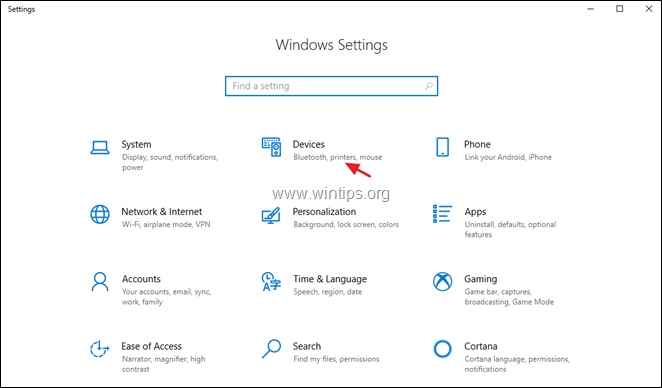
2. Elija Escriba en a la izquierda, y luego en el panel derecho, desplácese hacia abajo y haga clic en Configuración avanzada del teclado.
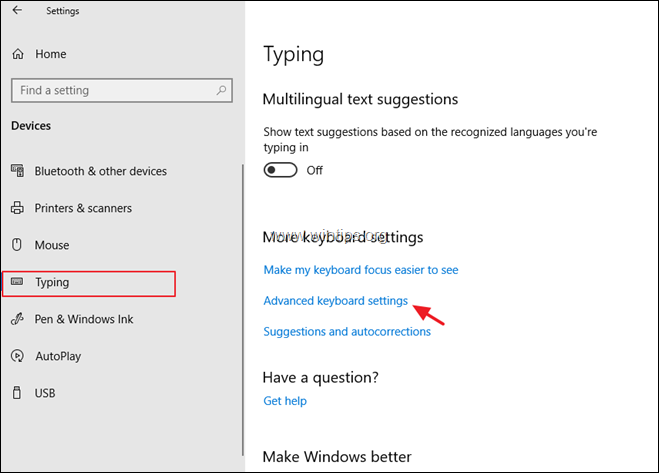
3. Compruebe el Permítame utilizar un método de entrada diferente para cada ventana de la aplicación opción.
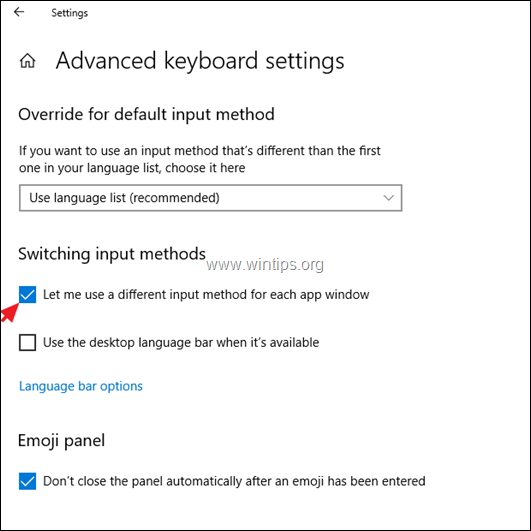
4. ¡Has terminado!
Si esta guía te ha servido de ayuda, déjame un comentario sobre tu experiencia. Por favor, dale a "me gusta" y comparte esta guía para ayudar a otros.

andy dawis
El blog de un administrador de sistemas sobre Windows





